Selecteren & filteren van (bepaalde) contacten
Het komt vaak voor dat je een selectie wilt maken van een bepaald aantal contacten. Bijvoorbeeld contacten die zich hebben aangemeld voor een evenement of juist degene die zich niet hebben aangemeld voor dit evenement. Maar hoe doe je dit het beste in Webpower? En welke opties van filteren en selecteren zijn er in Webpower? We leggen de meest gemakkelijke opties uit in dit artikel.
Contacten exporteren met een filter
Voor het selecteren van een bepaald aantal contacten kun je in Webpower het beste gebruikmaken van een filter. Hoe je een filter aanmaakt, leggen we in dit artikel uit. Het aangemaakte filter kan vervolgens gebruikt worden bij het exporteren van contacten. Daarvoor doorloop je de volgende stappen:
- Maak het filter aan
- Ga naar Contacten > contacten exporteren
- Kies de groep van waaruit je contacten wilt exporteren
- Kies eventueel een groep waar de contacten niet in mogen zitten
- Kies het zojuist aangemaakte filter
Na deze stappen te hebben doorlopen wordt er een CSV. bestand gestuurd naar het opgegeven e-mailadres. In dit bestand staan alle contacten die aan de aangegeven eisen voldoen.
Contacten exporteren op basis van gedrag in een verstuurde e-mail
Het exporteren van alle contacten die een e-mail hebben geopend, of die hebben geklikt op een link, kan heel interessant zijn. Bijvoorbeeld voor het verkrijgen van inzicht in het gedrag van de ontvangers. Dit is in Webpower mogelijk door naar Contacten > Contacten exporteren > Klikgedrag te gaan. Hier kun je de volgende voorkeuren aangeven:
- De e-mail waarvan je het gedrag wilt weten
- Welk gedrag er geselecteerd moet worden: moet iemand hebben geopend of juist niét? Of ten minste 1 keer geklikt hebben of maakt het juist niet uit?
- Geef aan op welke links wel of niet geklikt moet worden. Let op: dit gaat via het EN-principe. Op het moment dat er twee links worden aangegeven waar op geklikt moet zijn, moet op beide links geklikt worden.

- Tot slot kun je een export maken van de conversiehits die er geweest zijn (of die er juist niét geweest zijn). Ook dit gaat via het EN-principe.

Een andere optie voor het exporteren van de conversiehits is het tabblad ‘’conversie’’ (bij contacten > contacten exporteren). Hier kun je onder andere aangeven aan welke waarde het conversiepunt moet voldoen. Dit is handig als een conversiepixel uit meerdere waardes bestaat.
Contacten verplaatsen naar een andere groep
Wil je (een deel van de) contacten verplaatsen naar een andere groep? Dit doe je via Contacten > contacten exporteren. Het is hier mogelijk (onder de tabbladen: Abonnees, Respons, Klikgedrag, Conversie & Triggers) de contacten te verplaatsen naar een andere groep. Dit kan bij de optie ‘’exporteer naar’’. Naast de mogelijkheid te exporteren naar een CSV.-bestand, staan hier ook alle groepen waarnaar de contacten geëxporteerd kunnen worden.

 (No Ratings Yet)
(No Ratings Yet)